Pristup mogućnostima napajanja u sustavu Windows 8 trajepreviše koraka. Prvo povucite miša u gornji desni kut da biste aktivirali Charms, kliknite na Settings, pritisnite Power i kliknite na Sleep, Shutdown ili Restart. To se može svesti na samo dva koraka korištenjem prečaca na tipkovnici Windows 8 kao što su ALT + F4 ili Win + I, ali još uvijek nije tako brzo kao što bi željeli. Imajući to u vidu, SkyKOG na XDA Developersu smislio je jednostavno rješenje: stavite opcije napajanja u izbornik desnog klika. Otkrijte kako primijeniti njegov 'hack' nakon skoka.
Prije početka provjerite jesu li omogućena proširenja naziva datoteke. To možete učiniti na korisničkom sučelju vrpce File Explorer> na kartici Prikaz> Prikaži / sakrij.

Desnom tipkom miša kliknite Desktop, idite na Novo i odaberite Text Document. Vidjet ćete datoteku "New Text Document.txt" na radnoj površini. Otvorite ga i zalijepite sljedeći kôd unutar njega:
Windows Registry Editor Version 5.00 [HKEY_CLASSES_ROOTDesktopBackgroundShellLock Computer] "icon"="shell32.dll,-325" "Position"="Bottom" [HKEY_CLASSES_ROOTDesktopBackgroundShellSleep Computer] "icon"="shell32.dll,-331" "Position"="Bottom" [HKEY_CLASSES_ROOTDesktopBackgroundShellRestart Computer] "icon"="shell32.dll,-221" "Position"="Bottom" [HKEY_CLASSES_ROOTDesktopBackgroundShellShutdown Computer] "icon"="shell32.dll,-329" "Position"="Bottom" [HKEY_CLASSES_ROOTDesktopBackgroundShellLock Computercommand] @="Rundll32 User32.dll,LockWorkStation" [HKEY_CLASSES_ROOTDesktopBackgroundShellSleep Computercommand] @="rundll32.exe powrprof.dll,SetSuspendState 0,1,0" [HKEY_CLASSES_ROOTDesktopBackgroundShellRestart Computercommand] @="shutdown.exe -r -t 00 -f" [HKEY_CLASSES_ROOTDesktopBackgroundShellShutdown Computercommand] @="shutdown.exe -s -t 00 -f"
Ovako bi trebao izgledati.

Pritisnite Ctrl + S da biste spremili datoteku i zatvorili Notepad.
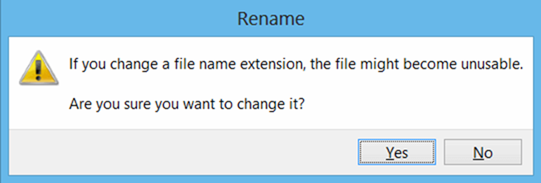
Sada lijevi klik na datoteku koju ste upravo stvorili. Pritisnite F12 da biste je preimenovali. Promijenite ".txt" u ".reg". Kliknite "Da" u prozoru upita da biste promijenili njegov format.
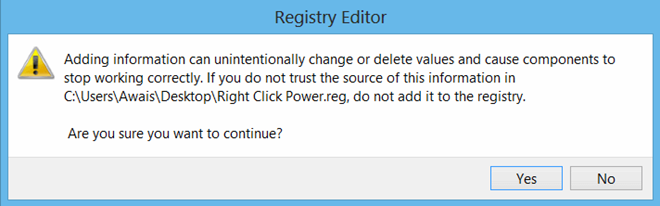
Sada dvostruko kliknite .reg datoteku koju ste upravo preimenovali. Kliknite "Da" u prozoru Uređivača registra (prikazano gore).
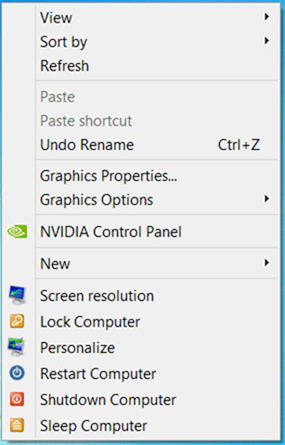
To je to! Ako sada kliknete desnim klikom bilo gdje na radnoj površini, vidjet ćete četiri mogućnosti zaključavanja, ponovnog pokretanja, isključivanja i spavanja računala.
Mi smo to sami testirali i to možemo potvrditisiguran je i djeluje onako kako programer tvrdi. Uspio sam dobro zaključati, zatvoriti i ponovo pokrenuti svoje Windows 8 računalo. Međutim, osjećao sam da je spavanje usporije. Nisam siguran zašto je to tako.
Ako ste ga isprobali i nije vam se baš svidio, vimožete ukloniti opcije iz izbornika desnim klikom preuzimanjem "datoteke remover.rar" s donje veze, izdvajajući njezin sadržaj pomoću odgovarajućeg softvera poput 7-zip i dvostrukim klikom .reg datoteke smještene unutar njega. Desnim klikom nakon toga neće se prikazati nijedna od gore navedenih opcija napajanja.
[putem XDA-programera]













komentari